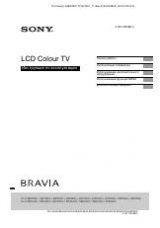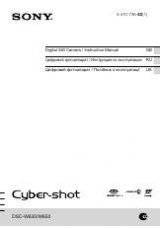Инструкция для Sony TRINITRON KV-SR29M99K
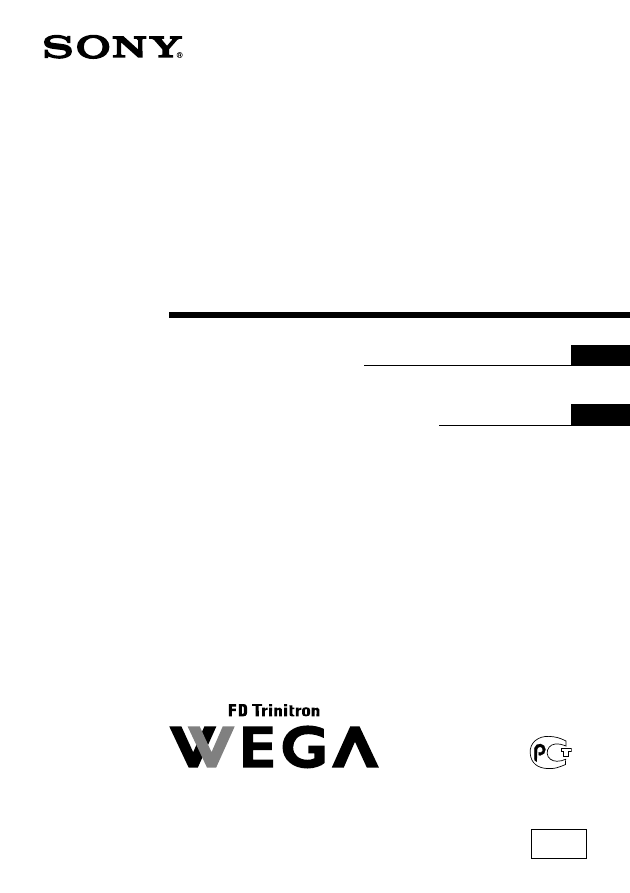
© 2004 Sony Corporation
KV-SR29
2-548-137-
11
(1)
M99K
Operating Instructions
• Before operating the unit, please read this manual thoroughly and retain
it for future reference.
Инструкция по эксплуатации
•
Перед работой с устройством внимательно прочтайте инструкцию
и сохраните её для дальнейшего использования.
Trinitron Color TV
GB
RU
Оглавление инструкции
- Страница 1 из 74
2-548-137-11 (1) Trinitron Color TV GB Operating Instructions • Before operating the unit, please read this manual thoroughly and retain it for future reference. RU Инструкция по эксплуатации • Перед работой с устройством внимательно прочтайте инструкцию и сохраните её для дальнейшего
- Страница 2 из 74
WARNING • Dangerously high voltages are present inside the TV. • TV operating voltage: 110 – 240 V AC. • Do not plug in the power cord until you have completed making all other connections; otherwise a minimum leakage current might flow through the antenna and other terminals to ground. • To avoid
- Страница 3 из 74
To prevent fire or shock hazard, do not expose the TV to rain or moisture. Do not plug in too many appliances to the same power socket. Do not damage the power cord. Install the TV on a stable TV stand and floor which can support the TV set weight. Ensure that the TV stand surface is flat and its
- Страница 4 из 74
x Securing the TV To prevent the TV from falling, use the supplied screws, clamps and band to secure the TV. 20 mm 3.8 mm screws clamps band Screw the band to the TV stand and to the provided hole at the rear of your TV. or (1) Put a cord or chain through the clamps. (2) Screw one clamp to a wall
- Страница 5 из 74
Table of Contents Installation Menu Adjustment Getting Started ..................................... 6 Setting up your TV (“Initial Setup”) .................................... 7 Introducing the menu system .......... 18 Overview of Controls Changing the “Picture” setting ........ 21 Changing the
- Страница 6 из 74
Installation x Getting Started 1Step 1 Insert the batteries (supplied) into the remote. b Note • Do not use old or different types of batteries together. Step 2 Connect the antenna cable (not supplied) to 8 (antenna input) at the rear of the TV. Tip • You can also connect your TV to other optional
- Страница 7 из 74
x Setting up your TV (“Initial Setup”) When you turn on your TV for the first time, the “Начальная настройкa” (“Initial Setup”) menu will appear. You may change the menu language, preset the TV channels automatically, change the order of TV channels that appear on the screen and adjust the picture
- Страница 8 из 74
continued The selected channel will appear on the screen. 2) Press 2+/– to select the new program number position for your selected channel, then press t. Program Sorting Program: 01 01 02 03 04 Select new position 3) Repeat steps b) 1) and 2) if you wish to change the order of the other channels.
- Страница 9 из 74
Overview of Controls x TV front and rear panels qs TV rear panel qh R L Y CB 2 3 CR Overview of Controls 1 qg qf qd 3 2 1 TV front panel 9 qa 0 8 76 5 4 AUTO PROG:Press [MENU] for 5sec MIC L(MONO) 4 R SOUND MENU MODE (AUTO PROG) PROG Button/Terminal 1 ! Function Turn off or turn on the TV. 2 2 3 4
- Страница 10 из 74
x Using the remote control and basic functions qj qk ql w; wa 1 VIDEO DVD PARTY MODE A/B MENU 2 3 4 5 6 7 wf 8 wg wh wj 9 0 qa wk 1 3 2 4 5 6 7 8 9 0 qs qd PROG qf OPTION RESET Button 1 ?/1 Description Turn off temporarily or turn on the TV. 3a 4t 0 Display the TV program. – Select video input. 30
- Страница 11 из 74
Button qh (Wake Up Timer) Page – Teletext operations (green label) 4 5 9 qa z (red, green, Stop Teletext from scrolling. 16 Enlarge the Teletext display. 16 Display Teletext broadcast. 16 Access a FASTEXT menu. 16 Display the next or previous page. 16 yellow, blue) qf qg qh qk , Show TV screen
- Страница 12 из 74
Advanced Operations x Selecting the picture and sound modes You can select picture and sound modes and adjust the setting to your preference in the “Personal” option. Selecting the picture mode VIDEO Press DVD PARTY MODE to select the desired picture mode. Select To view “Dynamic” high contrast
- Страница 13 из 74
x Watching Picture-in-Picture (PIP) With the PIP feature, you can display two different TV programs or video input at the same time by using the button. VIDEO DVD To Press Display a sub screen . To cancel the sub screen, press the button again. Change a program number in the sub screen PIP PROG +
- Страница 14 из 74
x Enjoying the Party Mode You can sing along with any music program of TV broadcast or with any audio/ video equipment or create visual presentations (e.g. photos or video stories) with narration and favorite background music by using the Party Mode feature. VIDEO DVD PARTY MODE PARTY MODE A/B MENU
- Страница 15 из 74
x Enjoying stereo or bilingual programs You can enjoy stereo sound or bilingual programs of NICAM and A2 stereo systems by using the A/B button. When receiving a NICAM program DVD PARTY MODE A/B A/B Broadcasting On-screen display (Selected sound) NICAM stereo NICAM (Stereo sound) NICAM bilingual
- Страница 16 из 74
x Viewing Teletext Some TV stations broadcast an information service called Teletext which allows you to receive various information, such as stock market reports and news. You can use the buttons on the remote to view Teletext. VIDEO DVD PARTY MODE A/B To Do this display a Teletext page on the TV
- Страница 17 из 74
x Operating optional components You can use the supplied remote to operate Sony audio/video equipment. Setting up the remote to work with other connected equipment While keeping VIDEO ?/1 pressed, press the corresponding number button for the desired equipment (see the chart below). For example, to
- Страница 18 из 74
Menu Adjustment x Introducing the menu system The MENU button lets you open a menu and change the settings of your TV. The following is an overview of the menu system. Picture icon Sound icon PIP icon Channel Setup icon Setup icon Menu level 1 Setup Language: Picture Position Party Mode Setup Wide
- Страница 19 из 74
Level 1 Level 2 Level 3/Function “PIP” “PIP” Display a sub screen within the main picture: “On” t “Off” “Swap” Exchange pictures between main screen and sub screen. “Position” Change the position of the sub screen “Channel Setup” “Auto Program” “Setup” Page 25 26 Preset channels automatically.
- Страница 20 из 74
continued How to use the menu MENU Picture Mode: Dynamic Picture Adjustment Color Temperature: Cool 3D Intelligent Picture: On Press MENU to display the menu. Select 1 2 3 4 5 6 7 8 9 Press V or v to select the desired item. Confirm Channel Setup Auto Program Manual Program Program Label Program
- Страница 21 из 74
x Changing the “Picture” setting The “Picture” menu allows you to adjust the picture settings. 1 2 Press MENU. Make sure the “Picture” icon ( selected, then press . ) is Picture Mode: Dynamic Picture Adjustment Color Temperature: Cool 3D Intelligent Picture: On Select 3 End Confirm Press V or v to
- Страница 22 из 74
continued Adjusting the “Picture Adjustment” items under “Personal” mode 1 Press V or v to select either “Picture” (contrast), “Brightness”, “Color”, “Hue” (color tones) or “Sharpness”, then press . Selecting “Reset” will set your TV to the factory setting. 2 3 Press V,v,B or b to adjust the
- Страница 23 из 74
x Changing the “Sound” setting The “Sound” menu allows you to adjust the sound settings. 1 2 Press MENU. Press V or v to select the “Sound” icon ( ), then press . Sound Mode: Dynamic Sound Adjustment Balance Intelligent Volume: Off Off Surround: Select 3 End Confirm Press V or v to select the
- Страница 24 из 74
continued Adjusting the “Sound Adjustment” item under “Personal” mode The 5-Band Graphic Equalizer feature allows you to adjust sound frequency settings of “Personal” mode in the menu. 1 Make sure that “Adjust” is selected, then press . Adjustment: Personal Adjust Reset Selecting “Reset” will set
- Страница 25 из 74
x Changing the Picture-in-Picture (“PIP”) setting The “PIP” menu allows you to display a sub screen, exchange pictures between the main and sub screens and change the sub screen position. 1 2 Press MENU. Press V or v to select the “PIP” icon ( . then press ), PIP PIP: Swap Position: Select 3 To
- Страница 26 из 74
x Changing the “Channel Setup” setting The “Channel Setup” menu allows you to preset channels automatically, manually preset channels, label the program number, block unwanted programs and change the order of TV channels that appear on the screen. 1 2 Press MENU. Press V or v to select the “Channel
- Страница 27 из 74
Presetting channels manually 1 After selecting “Manual Program”, select the program number to which you want to preset a channel. . (1) Make sure “Program” is selected, then press (2) Press V or v until the program number you want to preset appears on the menu, then press . 2 Manual Program
- Страница 28 из 74
x Changing the “Setup” setting The “Setup” menu allows you to change the menu language, adjust the picture position, adjust your TV for Party Mode, change the picture size, label the connected equipment and select the color system. 1 2 3 Press MENU. Press V or v to select the “Setup” icon ( then
- Страница 29 из 74
Select To “Video Label” label the connected equipment. . (1) Select “Video Input” and press Press V or v to select the input you want to label, then press . , then press V or v to select the (2) Select “Label” and press label options: ”Video 1/Video 2/Video 3/Video 4/ DVD”, “VCR”, “SAT”, “Game” or
- Страница 30 из 74
Additional Information x Connecting the 3D WOOFER You can enjoy high quality sound by connecting the 3D WOOFER as follows: Step 1 3D WOOFER Step 2 Red wire Black wire Notes • Connect only the supplied 3D WOOFER; otherwise your TV may malfunction. • Unplug your TV from the wall outlet when
- Страница 31 из 74
TV rear panel R L 1 Y CB 2 3 CR Antenna cable (not supplied) Audio/Video cable (not supplied) S Video cable (not supplied) VCR Notes • If you connect a VCR to 8 (antenna input), preset the signal output from the VCR to the program number 0 on the TV (see page 27). • When both (S video) and (video)
- Страница 32 из 74
continued Connecting to the component video input terminal ( ) TV rear panel R L 1 Y CB 2 3 CR Component video cable (not supplied) DVD player Audio cable (not supplied) Notes • If your DVD player can output interlace and progressive mode signals, select the interlace output when connecting to
- Страница 33 из 74
x Troubleshooting If you find any problem while viewing your TV, you can either use the Reset function or check the Troubleshooting guide below. If the problem persists, contact your Sony dealer. 7 9 8 Reset function 0 PROG OPTION RESET RESET TV Press the RESET button on your remote control. Your
- Страница 34 из 74
continued Symptom Possible cause Solutions Page • The power cord, antenna or VCR is not connected. • Check the power cord, antenna and VCR connections. 30 • The TV is not turned on. • Press ?/1 (power). 10 • Press ! (main power) on the TV to turn off the TV for about five seconds, then turn it on
- Страница 35 из 74
Symptom Picture slant Good mo rning! Abnormal color patches Possible cause • The magnetic disturbance from external speakers or other equipment, or the direction of the earth’s magnetic field may affect the TV. Stereo broadcast sound switches on and off or is distorted. “100” appears at the top of
- Страница 36 из 74
continued Symptom 36 Possible cause The 1 (standby) indicator on your TV flashes red several times after every three seconds. • Your TV’s selfdiagnosis function indicates the possible problems. The TV screen sometimes goes blank for slightly longer than usual during channel change. • The “Signal
- Страница 37 из 74
x Specifications KV-SR29M99K Power requirements 110-240 V AC, 50/60 Hz Power consumption (W) Indicated on the rear of the TV Television system B/G, I, D/K, M Color system PAL, PAL 60, SECAM, NTSC3.58, NTSC4.43 Stereo/Bilingual system NICAM Stereo/Bilingual B/G, I, D/K; A2 Stereo/Bilingual B/G
- Страница 38 из 74
ВНИМАНИЕ! • Внутри телевизора очень высокое напряжение. • Рабочее напряжение телевизора: 110-240 В переменного тока. • Во избежание утечки электроэнергии через антенну и другие разъёмы не подключайте кабель питания до тех пор, пока вы не выполнили все остальные подключения. • Во избежание
- Страница 39 из 74
Во избежание пожара и удара током не подвергайте ТВ воздействию дождя или влаги. Не подключайте слишком много электроприборов к одной розетке. Следите, чтобы кабель питания не был поврежден. Располагайте ТВ на специальной устойчивой подставке, которая может выдержать вес ТВ, или на полу. Убедитесь,
- Страница 40 из 74
x Безопасная установка телевизора Во избежание падения ТВ используйте прилагаемые винты, зажимы и крепежную ленту. 20 мм 3,8 мм Винты Зажимы Крепежная лента С помощью винтов прикрепите один конец ленты к подставке для ТВ, а другой конец к специальному отверстию в задней стенке ТВ. или (1) Протяните
- Страница 41 из 74
Содержание Установка Настройка с помощью меню Перед эксплуатацией ...................... 6 Настройка ТВ (“Начальная настройкa”) ................ 7 Знакомство с системой меню ...... Изменение параметров “Изображение” .............................. Изменение параметров “Звук” .... Изменение настройки
- Страница 42 из 74
Установка x Перед эксплуатацией 1Шаг 1 Установите батареи (прилагаются) в пульт ДУ. b Примечание • Не используйте одновременно старые и новые батареи или батареи различных типов. Шаг 2 Подключите антенный кабель (не прилагается) к 8 (вход для антенны) на задней панели ТВ. Совет • Вы также можете
- Страница 43 из 74
x Настройка ТВ (“Начальная настройкa”) При первом включении ТВ на экране отображается меню “Начальная настройкa”. Вы можете изменить язык меню, автоматически сохранить в памяти ТВ телеканалы, изменить порядок каналов ТВ появляющихся на экране, и отрегулировать положение изображения, используя
- Страница 44 из 74
Продолжение Выбранный канал появится на экране. 2) Нажимайте кнопки 2 +/– для выбора нового номера программы для выбранного канала, затем нажмите кнопку t. 01 02 03 04 01 3) Повторите пункты b) 1) и 2), если необходимо изменить порядок для других каналов. c) Нажмите кнопку MENU для перехода к
- Страница 45 из 74
Элементы управления x Передняя и задняя панели управления ТВ Задняя панель управления ТВ qs R L 1 Y CB 2 3 CR Элементы управления qh qg qf qd 3 2 1 Передняя панель управления ТВ 9 qa 0 8 76 5 4 AUTO PROG:Press [MENU] for 5sec MIC L(MONO) 4 R SOUND MENU MODE (AUTO PROG) PROG Кнопка/Гнездо 1 !
- Страница 46 из 74
x Использование пульта ДУ и базовые функции qj qk ql w; wa VIDEO DVD PARTY MODE A/B MENU 1 Кнопка Назначение 2 3 4 5 6 7 1 ?/1 Временное отключение или включение ТВ 3a 4t 0 Отображение телепрограммы – Выберите видеовход 30 Изменение формата изображения: “Вкл.” (16:9 - широкий экран), “Выкл.” – qs
- Страница 47 из 74
Кнопка qh (Тaймер включeния) Назначение Настройка автоматического включения телевизора в необходимое время (макс. значение - 12 час.) При установке будильника индикатор на ТВ загорается жёлтым. Если в течение часа после включения ТВ с использованием функции Таймер включения никакие кнопки и
- Страница 48 из 74
Более сложные функции x Bыбор режимов воспроизведения звука и изображения Bы можете выбрать режимы звучания или изображения, а также отрегулиро– вать установки в соответствии с собственными предпочтениями с помощью режимa “Персональный”. Bыбор режима изображения VIDEO Hажмите для выбора нужного
- Страница 49 из 74
x Просмотр с функцией PIP (Кадр-в-кадре) Функция картинка в картинке PIP (Кадр-в-кадре) дает возможность одновременно отображать две разные телевизионные программы или два разных видеовхода с помощью кнопки . VIDEO DVD PARTY MODE Для Нажмите Отобразить дополнительный экран . Чтобы отменить
- Страница 50 из 74
x Использование режима “Вечеринка”(Party Mode) Используя рeжим “Вечеринка”(Party Mode), можно петь вместе с участниками телевизионной музыкальной программы или программы с другого аудио-/ видеооборудования, а также создавать видеопрезентации (например, фотографии или видеосюжеты), сопровождаемые
- Страница 51 из 74
x Просмотр стереофонических программ или программ на двух языках С помощью кнопки А/В можно переключать ТВ в режим стереозвучания или режим программы на двух языках в системе NICAM и A2 стерео. При приеме программы NICAM VIDEO Передача DVD PARTY MODE A/B A/B NICAM стерео NICAM (Стереофонический
- Страница 52 из 74
x Teлeтeкст Некоторые телевизионные каналы предоставляют информационную услугу “телетекст”. Teлeтeкст дает вам возможность получать различного рода информацию, такую, как сводки фондовой биржи и лоследние известия. Для вывода на экран страниц телетекста вы можете пользоваться пультом ДУ. VIDEO DVD
- Страница 53 из 74
x Использование дополнительных компонентов Для управления аудио- и видеооборудованием Sony можно использовать прилагаемый пульт дистанционного управления. Установка пульта дистанционного управления для работы с другими подключаемыми устройствами Удерживая нажатой кнопку VIDEO ?/1, нажмите номерную
- Страница 54 из 74
Настройка с помощью меню x Знакомство с системой меню Кнопка MENU открывает меню и позволяет изменить настройки вашего ТВ. Ниже описывается система меню. Пиктограмма возврата Название текущего меню Пиктограмма изображения Пиктограмма звука Пиктограмма PIP Пиктограмма настройки канала Пиктограмма
- Страница 55 из 74
Уровень 1 Уровень 2 “PIP “PIP (Кадр-в-кадре)” (Кадр-в-кадре)” Уровень 3/Функция Стр. Отображение дополнительного экрана на основном изображении: “Вкл.” t “Выкл.” 25 “Поменять местами” Переключать изображения с основнoго экрана на дополнительный и наоборот. “Настройка каналов” “Установка” “Позиция
- Страница 56 из 74
Продолжение Как использовать данное меню MENU Нажмите кнопку MENU для отображения меню. Нажимайте кнопки V или v для выбора нужного параметра. 1 2 3 4 5 6 7 8 9 0 PROG Нажмите кнопку (или b) для подтверждения своего выбора и перехода на следующий уро-вень. OPTION RESET TV Изображение Режим:
- Страница 57 из 74
x Изменение параметров “Изображение” Меню “Изображение” позволяет вам настроить параметры изображения. 1 2 3 Нажмите кнопку MENU. Убедитесь, что выбрана пиктограмма “Изображение” ( ), затем нажмите кнопку . Изображение Режим: Динамичный Нaстройка изображения Цветовой тон: Холодный Интел. изобр. 3D:
- Страница 58 из 74
Продолжение Настройка параметров в опции “Нaстройка изображения” в режиме “Персональный” 1 Нажимайте кнопки V или v для выбора “Изображение” (контpaстность), “Яркость”, “Цветность”, “Цветовой тон” (тон) или “Pезкость”, а затем . нажмите кнопку Выбор “Сброс” вернёт ТВ к заводским настройкам. 2
- Страница 59 из 74
x Изменение параметров “Звук” Меню “Звук” позволяет вам настроить параметры звучания. 1 2 3 Нажмите кнопку MENU. Нажимайте кнопки V или v для выбора пиктограммы “Звук” ( ), затем нажмите кнопку . Звук Режим: Настройка звука Балaнс Динамичный Интел. громкость: Окруж. эффект: Выкл. Выкл. Нажимайте
- Страница 60 из 74
Продолжение Настройка параметров “Настройка Звука” в режиме “Персональный” Bы можете изменять настройки звуковых частот в режиме “Персональный” c помощью 5-полосного графического эквалайзера. 1 Убедитесь, что выбрана опция “Регулировка”, а затем нажмите кнопку . Выбор “Сброс” вернёт ТВ к заводским
- Страница 61 из 74
x Изменение настройки функции “PIP (Кадр-в-кадре)” С помощью меню “PIP (Кадр-в-кадре)” можно отобразить дополнительный экран, переключить изображения с основного экрана на дополнительные и наоборот, а также изменить расположение дополнительного экрана. 1 2 3 Нажмите кнопку MENU. Нажмите кнопку V
- Страница 62 из 74
x Изменение установок “Настройка каналов” С помощью меню “Настройка каналов” можно выполнять автоматическую или ручную предварительную настройку каналов, помечать номер программы, блокировать ненужные программы и изменять порядок телевизионных каналов, отображаемых а экране. 1 2 Нажмите кнопку
- Страница 63 из 74
Сохранение телеканалов вручную 1 После выбора пункта “Ручная настройка программ” выберите номер программы, на которую вы хотите сохранить канал. (1) Убедитесь, что выбран пункт “Программa”, . затем нажмите кнопку (2) Нажимайте кнопки V или v до появления в меню нужного номера программы, затем
- Страница 64 из 74
x Изменение установок “Установка” Меню “Установка” позволяет вам изменять язык меню, настраивать положение изображения, переключaть телевизор в режим “Вечеринка”(Party Mode), измененять формат изображения, присваивать наименования дополнительному оборудованию и выбирать цветовую систему. 1 2
- Страница 65 из 74
Выберите Для “Нaзвание AV-входa” Наименования подключённого оборудования. (1) Выберите пункт “Видеовход” и нажмите кнопку . Нажимайте кнопки V или v для выбора входа, который вы хотите отметить, затем нажмите кнопку . (2) Выберите пункт “Меткa” и нажмите кнопку , затем нажимайте кнопки V или v для
- Страница 66 из 74
Дополнительная информация x Подключение трехмерного (3D) НЧ динамика Для получения звука высокого качества подключите НЧ динамик, как показано ниже: 3D НЧ динамик Действие 1 Действие 2 Красный провод Черный провод Примечания • Подключайте к ТВ только поставляемый НЧ динамик. Подключение других НЧ
- Страница 67 из 74
Задняя панель ТВ Антенный кабель (не прилагается) R L Y CB 2 3 1 CR Аудио/ видеокабель (не прилагается) S video кабель (не прилагается) Видеомагнитофон Примечания • При подключении видеомагнитофона к разъему 8 (вход антенны) сохраните сигнал с видеомагнитофона на программе номер 0 на ТВ (см. стр.
- Страница 68 из 74
Продолжение Подключение к разъему входа компонентного видеосигнала ( ) Кабель компонентного видео (не прилагается) Задняя панель ТВ R L 1 Y CB 2 3 CR DVDпроигрыватель Аудиопкабель (не прилагается) Примечания • Eсли DVD-проигрыватель может посылать сигналы в режимах чересстрочной или прогрессивной
- Страница 69 из 74
x Устранение неисправностей Если в работеТB появились сбои, вы можете воспользоваться функцией перезагрузки (Reset) или приведёнными ниже рекомендациями по устранению неисправностей. Eсли вам не удается самостоятельно устранить неисправность, обраттесь к дилеру фирмы Sony. 9 7 8 Функция
- Страница 70 из 74
Продолжение Симптом Отсутствует изображение Решение • Проверьте подключения кабеля питания, антенны и видеомагнитофона. • ТВ не включён. • Нажмите кнопку ?/1 (питание). 10 • Нажмите кнопку ! (основное питание), чтобы выключить ТВ примерно на 5 сек., затем снова включите его. 9 • Отобразите меню
- Страница 71 из 74
Симптом Перекос изображения Good mo rning! Посторонние цветовые пятна Возможная причина • Располагайте внешние колонки и • На ТВ может другое оборудование подальше от ТВ. воздействовать Не передвигайте ТВ, когда он включён. магнитное поле от Нажмите кнопку ! (основное питание) внешних колонок и для
- Страница 72 из 74
Продолжение Симптом Решение Каждые 3 секунды индикатор 1 (режим ожидания) на ТВ несколько раз мигает красным. • Посчитайте, сколько раз мигает • Функция индикатор 1 (режим ожидания). самодиагностики на Нажмите кнопку ! (основное питание) ТВ указывает на для выключения ТВ. Свяжитесь с возможные
- Страница 73 из 74
x Технические характеристики KV-SR29M99K Примечаниe Требования к источнику питания 110-240 V В переменного тока, 50/60 Гц Потребляемая мощность (Вт) Указана на задней панели ТВ Система ТВ B/G, I, D/K, M Цветовая система PAL, PAL 60, SECAM, NTSC3.58, NTSC4.43 Стерео / двуязычная система NICAM стерео
- Страница 74 из 74
 1
1 2
2 3
3 4
4 5
5 6
6 7
7 8
8 9
9 10
10 11
11 12
12 13
13 14
14 15
15 16
16 17
17 18
18 19
19 20
20 21
21 22
22 23
23 24
24 25
25 26
26 27
27 28
28 29
29 30
30 31
31 32
32 33
33 34
34 35
35 36
36 37
37 38
38 39
39 40
40 41
41 42
42 43
43 44
44 45
45 46
46 47
47 48
48 49
49 50
50 51
51 52
52 53
53 54
54 55
55 56
56 57
57 58
58 59
59 60
60 61
61 62
62 63
63 64
64 65
65 66
66 67
67 68
68 69
69 70
70 71
71 72
72 73
73